Hur man beskär och ändrar storlek på en video i Premiere Premiere Pro 2025: enkla steg
Vi kan inte förneka att videor är engagerande och tilltalande. Men om du vill eliminera ett obetydligt område kan du göra det genom att beskära videon. Men hur kan vi göra det? Med hjälp av denna How-To-artikel kommer vi att ha en uppfattning om hur man beskär video i Adobe Premiere, och vi kommer också att föreslå en annan programvara för enklare användning. Du kan börja läsa nu!

SIDINNEHÅLL
Del 1: Hur man beskär video i Premiere
Tycker du att det är nödvändigt att beskära videor? Tja, det beror på situationen. Till exempel, du beskär en video på grund av det överflödiga området som du inte vill se när du spelar upp videon. Å andra sidan ändrar du storleken på videon för att du vill ladda upp den till olika sociala medier.
Dessutom handlar den här How-To-artikeln om hur man beskär video i Premiere och hur du kan ändra bildförhållandet i Premiere. Men vad handlar Premiere om? Det är en del av Adobe, och det kallas främst Adobe Premiere. Det är också en ledande videoredigerare på Internet med professionella verktyg och funktioner. Av den anledningen kommer det att hjälpa dig att göra eller skapa en fantastisk video.
Nu, om du läser den här artikeln för att lära dig hur du ändrar bildförhållande eller beskär video i Premiere Pro, är det din tid att göra det. Nedan kommer vi att ge dig två metoder. Se dem och läs stegen noggrant.
Metod 1: Hur man beskär videor i Premiere med hjälp av beskärningsfunktionen
En av de viktigaste delarna av att redigera en video är att beskära den. För att beskära videor och göra dem estetiska kommer vi att använda Adobe Premiere Pro beskärningsvideo, och detta är en av de två metoder som vi nämnde för ett tag sedan i den övre delen. Se stegen nedan:
Steg 1: När du har startat Premiere Pro klickar du på Gå till Filer knapp. Då kommer du att se Importera filer och välj Importera knappen på Lista alternativ för att framgångsrikt lägga till din video i projektpanelen.
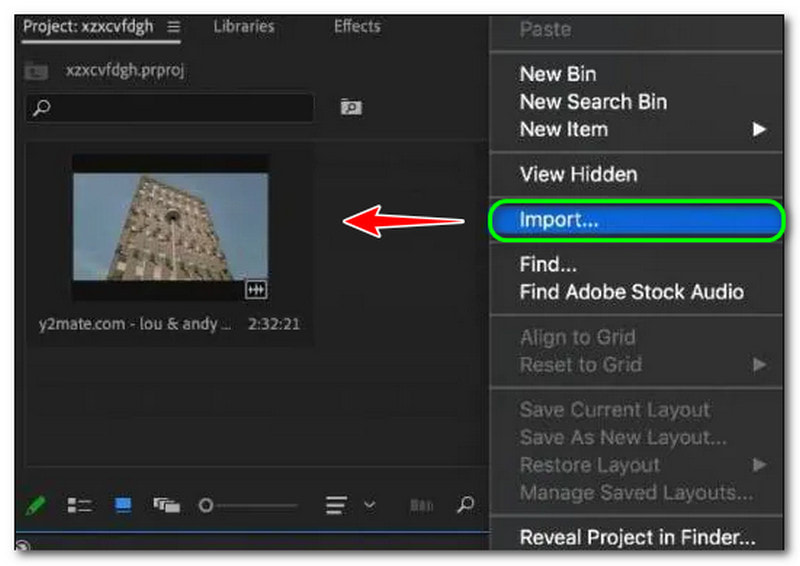
Steg 2: På den övre panelen väljer du Effektpanel. De Effektpanel innehåller Förinställningar, ljudeffekter, videoeffekter, etc. Välj Videoeffekter, och du kommer att se Beskära knappen tryck på det. Eller sök det på Sökruta i panelens övre hörn.
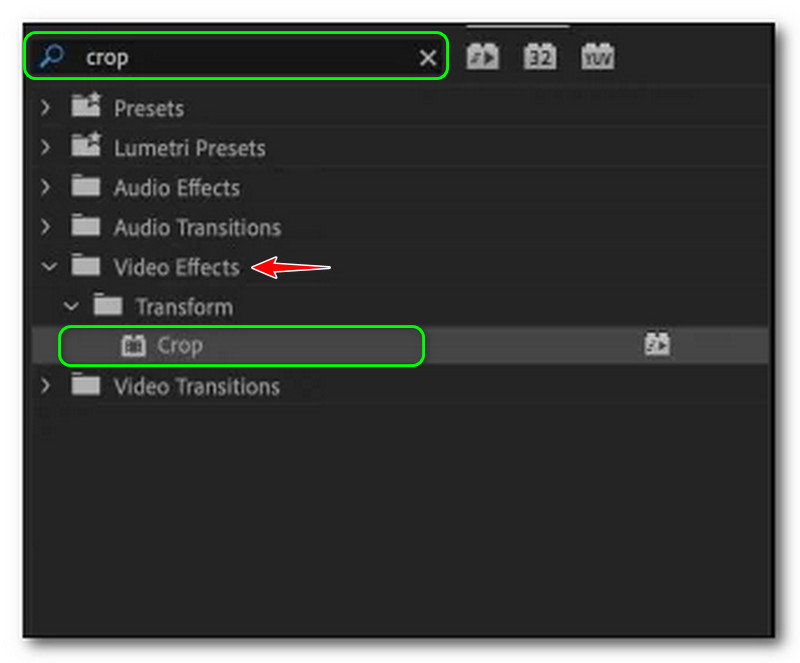
Steg 3: Du måste dubbelklicka på Beskära effekter och lägg till dem i ditt klipp. Efter det har Effektkontrollpanel kommer att bearbeta Beskärningseffekter på din vänstra sida av skärmen, t.ex Vänster, Topp, Höger, Nederst, och Kantfjäder.
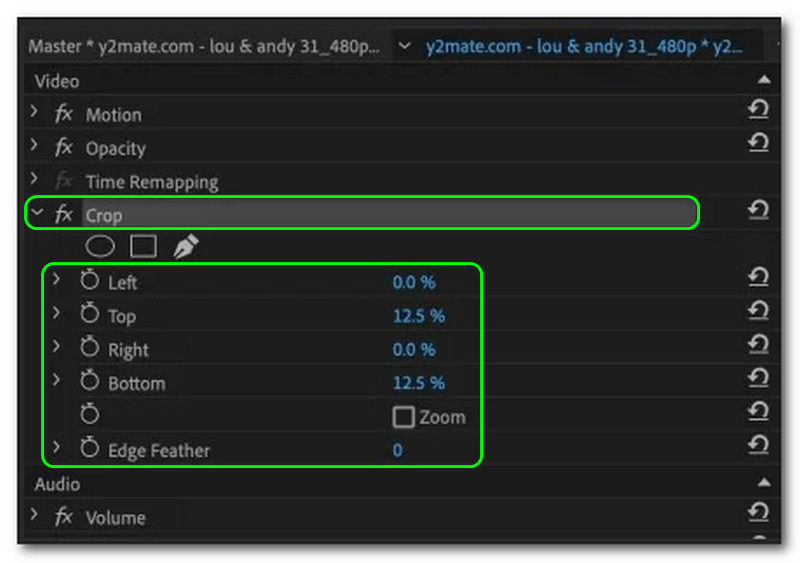
Steg 4: Klicka på spelarens huvud på videon du vill beskära. Efter det, tryck på videon och välj Beskärningseffekt för att aktivera det rektangulära handtaget. Dessutom har Förhandsvisning av Premiere kommer att visa dig det rektangulära handtaget, som du kan justera och beskära videon efter eget tycke.

När du har beskära videon kan du spara den på din PC. Dessutom är nackdelen med att använda Premiere att den inte går att använda. Därför, om du inte är en professionell användare, kommer du inte att njuta av att använda Premiere Pro för att ändra storlek på eller beskära videor.
Metod 2: Hur man beskär video i Premiere med hjälp av ramstorleksfunktionen
Det är den sista metoden för hur man beskär en video på Premiere Pro 2022. Ovan delade vi stegen med hjälp av beskärningsfunktionen, och i den här delen kommer vi att visa olika metoder med hjälp av ramstorleksfunktionen. Se stegen nedan och använd dem som en guide för att beskära din video.
Steg 1: Lägg till din video i Projektpanel i beskärningsfunktionen i Premiere. Du kan lägga till två eller flera videor för att beskära dem samtidigt. Efter det kommer du att se din video i det högra hörnet.
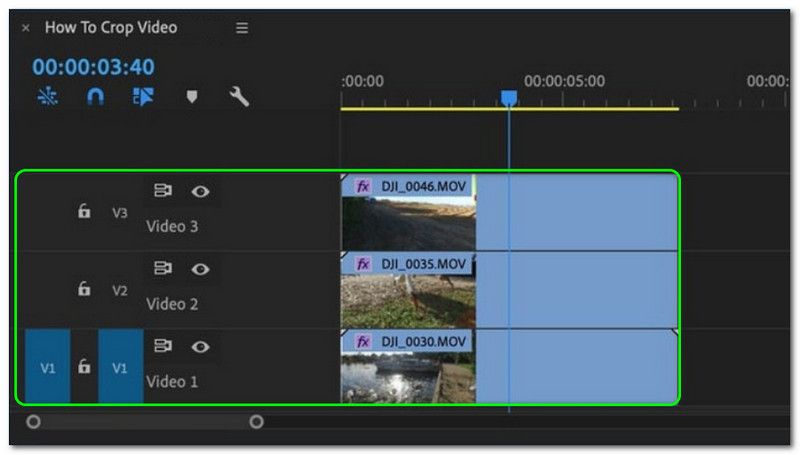
Steg 2: Därefter fortsätter du att beskära videon med hjälp av ramstorleksfunktionen. När du klickar på videon kommer alla alternativ att visas i skärmens vänstra och nedre hörn. Välj sedan Beskära knapp.
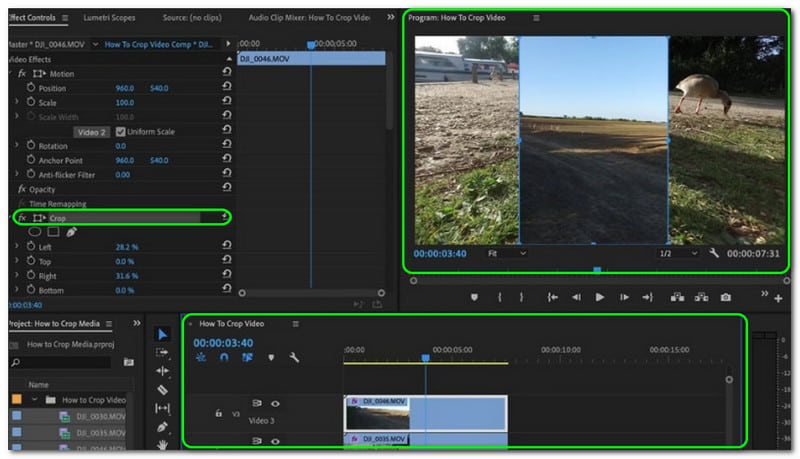
Steg 3: Beskär till sist videon tills du får önskad storlek. Notera; när du lämnar ett mellanslag mellan dina videor visas det omedelbart som svart. Efter det kan du börja spara den beskurna videon på din dator.
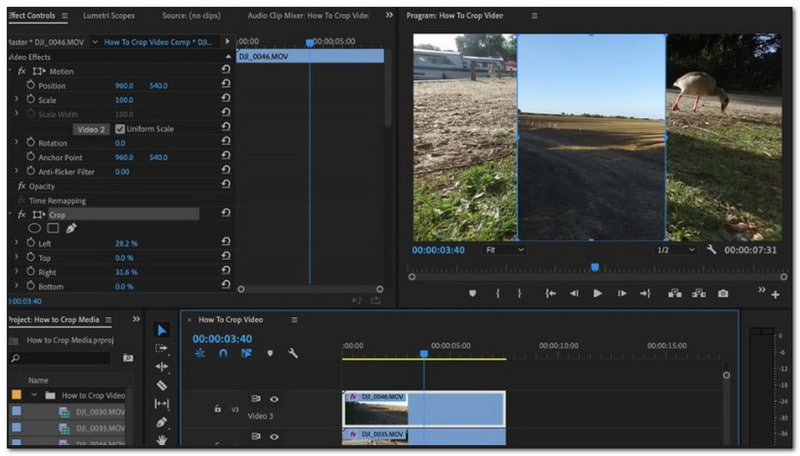
Slutligen har vi delat med dig metod 1 och metod 2 med Premiere. Ja, vi kan dra slutsatsen att Adobe Premiere Pro inte är tillrådligt att använda, särskilt om du är nybörjare. Dessutom, eftersom det erbjuder många verktyg, är det förvirrande. Det är dock för professionellt bruk. Därför finns det många användare som kommer att uppskatta Premiere.
För att använda andra videoklippare, bara fortsätt läsa.
Del 2: Enklare sätt att beskära video med premiäralternativ
Det finns många anledningar till varför det är nödvändigt att beskära din video. Som vi sa för ett tag sedan, beskär du en video om du laddar upp den till sociala medier eller mer. Dessutom, i den övre delen av denna How-To-artikel, ser vi hur man ändrar storlek på en video i Premiere ohanterligt.
Av den anledningen kommer vi i den här delen att använda en enklare att använda programvara som kommer att göra beskärningsprocessen enkel och snabb på samma gång. Vi presenterar Vidmore Video Converter. Den erbjuder många funktioner, särskilt inom videobeskärning.
Det låter dig justera beskärningsområdet genom att skriva önskad storlek. Eller välj fritt med det tillgängliga bildförhållandet, såsom 16:9, 4:3, 21:9, 9:16, etc. Dessutom har Vidmore Video Converter högkvalitativ videobehandling för 4K/5K/8K-videor och förbättrar videokvaliteten med AI. Det betyder att efter beskärningsprocessen kommer kvaliteten att bibehållas. Här är andra huvudfunktioner i en punktform:
- Den stöder över 300 format för video och ljud för beskärning, konvertering och mer.
- Dess GPU-acceleration kan påskynda videoprocessen med 60X snabbare.
- Den erbjuder över 30 redigeringsverktyg som videobeskärare, videotrimmer, vattenstämpelborttagare, undertextredigerare och mer.
- Dess collagefunktioner låter dig göra en video snabbt med foton, videor och ljud.
- Skapa videor på flera skärmar för att se över 16 scener samtidigt från en skärm.
Nu kommer vi att lära dig att ändra bildförhållandet för en video med Vidmore Video Converter. Se stegen nedan och följ dem enkelt.
Steg 1: När du har laddat ner Vidmore Video Converter, öppna den och du kommer att se dess huvudgränssnitt. Du kommer att se de fyra alternativen ovan; Omvandlare, MV, Collage, och Verktygslåda.
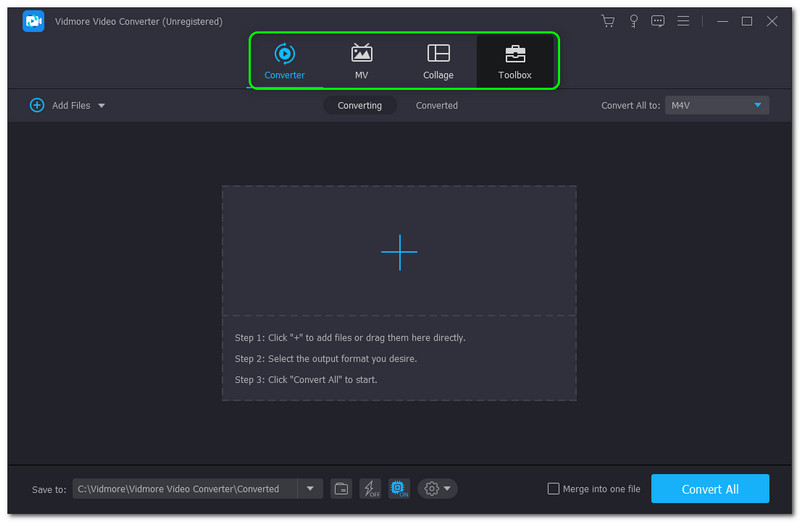
Steg 2: Välj Verktygslåda och hitta Video Cropper i den mellersta delen av Verktygslåda panel. Starta sedan Video Cropper panel.

Steg 3: Sedan går du vidare till panelen för Video Cropper. När du klickar på Plusteckenlägger du till videon du vill beskära. Efter det kommer du att se Förhandsvisning och den alternativ under panelen. Du kan justera Beskärningsområde eller ändra Bildförhållande.
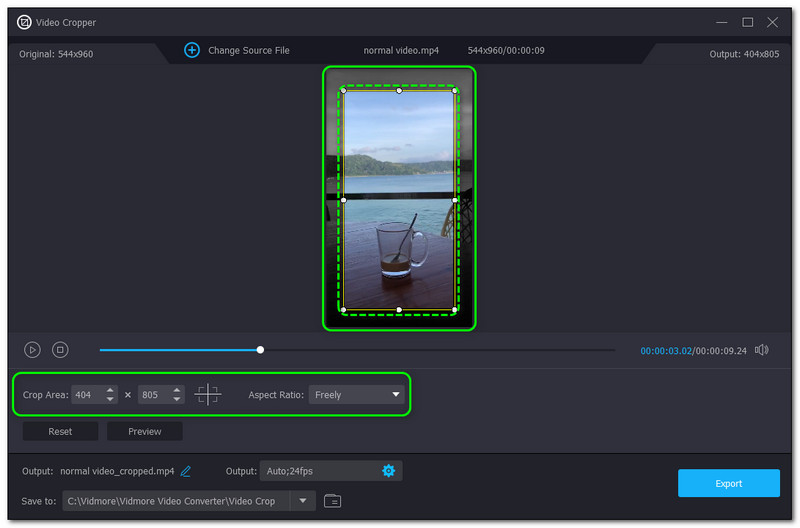
Steg 4: Slutligen, klicka på Exportera knappen i det nedre högra hörnet av Video Cropper panel. Sedan sparas det automatiskt på din dator.
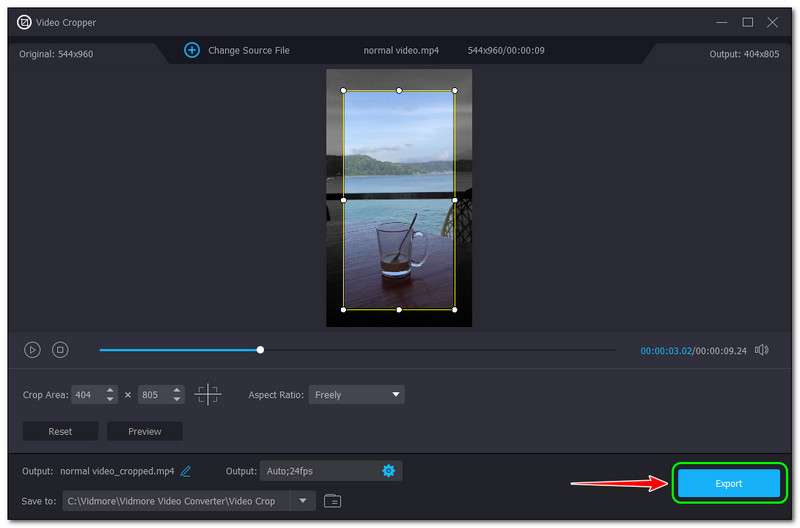
Det är mycket enklare och snabbare, eller hur? Det är därför vi rekommenderar Vidmore Video Converter. Inte bara med Video Cropper-funktionen utan med mycket mer, särskilt dess huvudfunktioner. För att vara specifik har den en Video Converter som kan konvertera video och ljud till många filformat eftersom den stöds med 200+ format. Om du vill veta de unika funktionerna i Vidmore Video Converter, testa gärna nu!
Del 3: Vanliga frågor
Vad är Premiere Pro zoom-in på video?
Det är när du vill zooma in din video och framhäva den. För att zooma in måste du välja ett segment på din video som du vill zooma in på. Efter det kan du använda dina kortkommandon, eller så kan du också använda musen för att zooma in och zooma ut din video.
Hur ändrar man bildförhållandet för videon i Premiere Pro?
Du kan ändra bildformatet i Premiere Pro genom att ändra Sekvensinställningar. Gå till Sekvens överst på panelen och tryck sedan på Sekvensinställningar. Sedan visas ett annat fönster. I den Video fliken kan du börja ställa in önskad Ram storlek. Efter det kommer Premier Pro omedelbart att justera bildförhållandet.
Är det någon skillnad mellan att beskära video och trimma video?
Slutsats
Vi har i denna How-To-artikel att Premiere inte går att använda. Dessutom är det inte tillrådligt för amatörer. Som tur är finns det mjukvara som är snabbare och enklare att använda, Vidmore Video Converter. Du kan prova det nu! Dessutom, om du vill ha fler sådana här ämnen så ses vi igen vid vår nästa uppladdning!


